操作win10系统查看“网络连接”状态的技巧
时间:2019-09-11 作者:win7纯净版 来源:http://www.0731mm.com
win10系统是很多电脑用户首选的装机系统,然而有不少用户在使用过程中可能会碰到win10系统查看“网络连接”状态的情况。大部分用户电脑技术都是菜鸟水平,面对win10系统查看“网络连接”状态的问题,无法自行解决。不少用户都来咨询小编win10系统查看“网络连接”状态要怎么处理?其实可以根据以下步骤点击windows10桌面左下角圆形开始按钮,然后选择“控制面板”,再选择“网络和internet”下面的“查看网络状态和任务”,即可打开网络和共享中心。 在windows10系统的“网络和共享中心”里,我们可以看到当前的活动网络,点击“本地连接”即可查看当前网络详情。这样的方式进行电脑操作,就可以搞定了。下面就和小编一起看看解决win10系统查看“网络连接”状态问题详细的操作步骤:
方法一、控制面板
点击windows10桌面左下角圆形开始按钮,然后选择“控制面板”,再选择“网络和internet”下面的“查看网络状态和任务”,即可打开网络和共享中心。
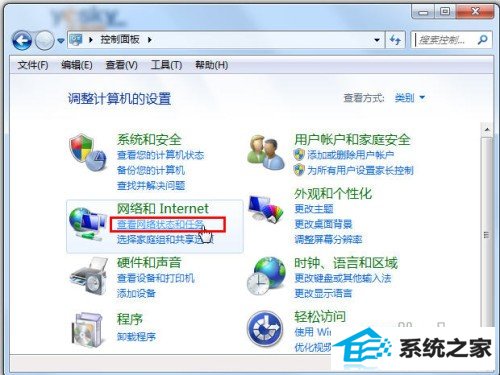
图1:在windows10“控制面板”中选择“查看网络状态和任务”
在windows10系统的“网络和共享中心”里,我们可以看到当前的活动网络,点击“本地连接”即可查看当前网络详情。

图2:windows10系统的“网络和共享中心”

图3:查看windows10本地连接状态
二、任务栏图标
右键点击windows10系统桌面任务栏右下角的网络图标,从右键菜单中选择“打开网络和共享中心”,即可直接打开图2所示的windows10系统“网络和共享中心”,进而继续点击“本地连接”查看当前网络详情。
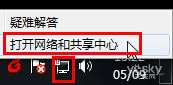
图4:右键点击windows10任务栏网络图标
三、自建桌面快捷方式
如果觉得上面的方法都不够简单,我们还可以自己创建一个“网络连接”的windows10桌面快捷方式。在windows10系统桌面空白处点击鼠标右键,在弹出的菜单中选择“新建—快捷方式”,在弹出的对话框中输入“explorer.exe ::{7007ACC7-3202-11d1-AAd2-00805FC1270E}”(不含双引号)。
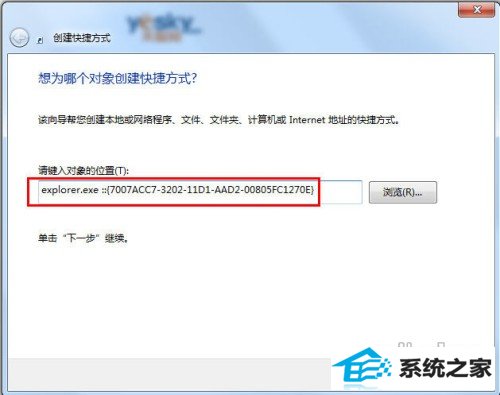
图5:创建快捷方式 输入特殊代码
输入完毕后,单击“下一步”按钮,根据提示给这个快捷方式取名,再点击“完成”按钮。
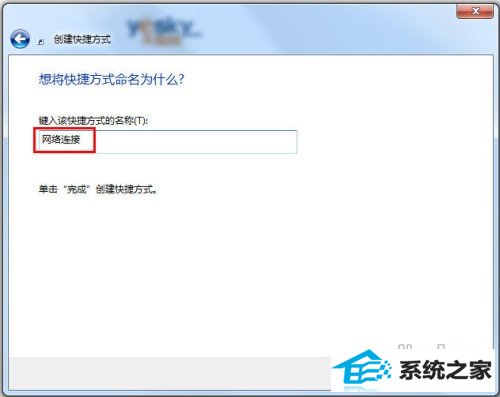
图6:给快捷方式取名
现在,windows10系统桌面会生成一个“网络连接”快捷键图标,当我们需要查看当前网络状况时,双击图标即可快速打开网络连接窗口,非常方便快捷。
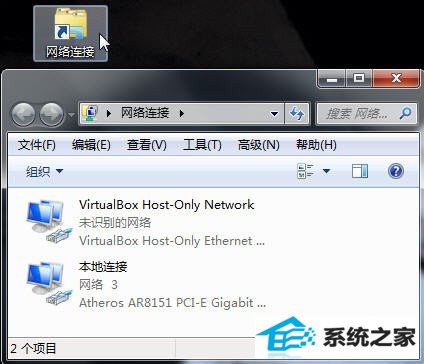
图7:windows10桌面增加“网络连接”快捷方式
windows10系统不仅有丰富的创新功能、卓越的兼容性,它安全稳定的性能表现以及简单、安全、便捷的操作方式为大家的生活工作提供了非常多的方便。windows10的界面虽然和winxp有些许不同,但是只要操作一下,很快就能习惯,顺利享受windows10系统漂亮界面、强劲的功能。
下一篇:老司机帮你win10系统使用新增库功能的教程
 深度技术Ghost Win11 64位 专业纯净版 2021.09
深度技术Ghost Win11 64位 专业纯净版 2021.09深度技术Ghost Win11 64位 专业纯净版 2021.09默认关闭局域网共享、科学的预订分区设置、共享访问禁止空密码登陆,系统安全简单快速,全程无需值守,安装完成即永久激活,支持在线更.....
2021-08-10 系统之家Win7 大师装机版 2020.12(32位)
系统之家Win7 大师装机版 2020.12(32位)系统之家Win7 大师装机版 2020.12(32位)调整优化开始菜单应用布局和调整任务栏一些图标状态关闭允许网站通过访问我的语言列表提供本地相关内容,禁用多余服务组件,删除多余文档和系.....
2020-12-03 萝卜家园Win7 完整装机版32位 2020.07
萝卜家园Win7 完整装机版32位 2020.07萝卜家园Win7 完整装机版32位 2020.07关闭smartscreen筛.....
2020-06-13 深度技术WinXP 珍藏装机版 2020.06
深度技术WinXP 珍藏装机版 2020.06深度技术WinXP 珍藏装机版 2020.06通过数台不同硬件型号计算机测试安装均无蓝屏现象,硬件完美驱动,自动安装驱动、优化程序,实现系统的最大性能,集成了大量驱动,也可以适应其它.....
2020-06-02 深度技术Window7 64位 完美纯净版 v2020.03
深度技术Window7 64位 完美纯净版 v2020.03深度技术Window7 64位 完美纯净版 v2020.03系统精简了部分不常用的系统组件和文件(如帮助文件、冗余输入法等),添加安装华文行楷、华文新魏、方正姚体、汉真广标等常用字体。系统稳.....
2020-03-03
栏目专题推荐
win7纯净版系统推荐
更多+win7纯净版排行
更多+系统教程推荐
- 1win10系统程序未响应假死机的办法介绍
- 2小编修复win10系统不能格式化C盘的技巧
- 3win7磁盘写入错误如何办|win7磁盘写入错误的处理办法
- 4快速操作win8系统登录ERp报错Autoation错误-K3ResLoader.Loader的的
- 5帮您修复win8系统ie停止工作的技巧
- 6小马教你win10系统网络适配器不见的教程
- 7win10系统将ppt转成word的详细步骤
- 8雨木林风详解win10系统谷歌邮箱打不开的方法
- 9win10系统装完系统后开机自动进入pe界面的图文步骤
- 10大神教您win10系统笔记本设置电源的技巧
- 11针对绝地求生卡顿如何处理win7系统图解介绍
- 12主编设置win10系统笔记本u盘第二次插入电脑无法被识别的办法
- 13win7系统上Edge浏览器不显示收藏夹栏该如何办?
- 14win7版本过期如何办|win7版本过期处理办法
- 15教您win10系统windows服务被流氓软件注册的方法
